Опенбок је невероватан менаџер прозора, сана десетине доступних тема Нажалост, због мало публицитета, нема пуно Линук корисника зна како инсталирати теме ОпенБок-а. Зато ћемо у овом туториалу детаљно објаснити како да инсталирамо Опенбок теме.
Инсталирајте Обцонф
Пре инсталирања било које нове теме у Опенбокуправитеља прозора, мораћете да инсталирате Обцонф алат. „Обцонф“ или Опенбок Цонфигуратион алат је апликација коју Линук корисници могу да инсталирају да модификују пуно различитих поставки у Опенбок менаџеру прозора. Помоћу ње корисници могу прелазити између тема, мењати подешавања док-е и још много тога.
Обично се инсталира Опенбок сесија на Линуктакође повлачи Обцонф пакет, али то није увек случај. Ако морате инсталирати програм одвојено, отворите прозор терминала и урадите следеће.
Убунту
sudo apt install obconf
Дебиан
sudo apt install obconf
Арцх Линук
sudo pacman -S obconf
Федора
sudo dnf install obconf
ОпенСУСЕ
sudo zypper install obconf
Остали Линуки
Алат Обцонф је велики део Опенбок-а, па било којиЛинук дистрибуција која већ лако дистрибуира Опенбок такође би требало имати на располагању Обцонф алат за инсталирање. Да бисте га инсталирали, отворите терминал и помоћу менаџера пакета потражите „обцонф“. Одатле, само користите команду инсталације да бисте је покренули на свом Линук рачунару.
Проналажење тема за Опенбок
Много је места која корисници могу наћи достојнаВбок теме на Опенбок-у на Интернету, али вероватно је најбоље место да погледате Бок Лоок. То је веб локација која има на десетине Опенбок ВМ тема доступних за преузимање. Погледајте бочну траку на страници и кликните на „Отвори теме“.
Бок Лоок разврстава теме на два различита начина: „Најновије“ и „Врх“. Да бисте пронашли најновије теме Опенбок-а, кликните на одељак „најновији“. Алтернативно, кликните на одељак „Врх“ да бисте сортирали најпопуларније теме Опенбока доступне на веб локацији.
Инсталирање тема - унапријед припремљене теме
Теме за Опенбок преузете са веб локацијеобично долазе у неколико различитих формата. Неки формати су састављени ОБТ формат, а други су компримоване архиве које корисник треба да изгради ручно. У овом туториалу ћемо покрити оба начина инсталације тема. Започнимо инсталирањем састављене теме.
Пронађите тему коју желите да преузмете са Бок Лоок. У овом примеру ћемо радити са темом Опенбок из 1977. године. Идите на тему теме, одаберите „Датотеке“ и започните преузимање. Када је преузимање завршено, отворите алатку Обцонф и изаберите картицу „Тема“.

Унутар картице теме пронађите „Инсталирање нове теме“и кликните на њу. Одавде, користите претраживач тема и потражите ОБТ датотеку 1977 Опенбок на вашем Линук рачунару. Кликните на њу да се отворите и требало би да се инсталира у Опенбок и региструје се као нова тема.
Инсталирање тема - састављање властитог
Други начин инсталирања Опенбок тема -као што је раније поменуто - ручно саставља тему. Ово је понекад потребно јер ниједан програмер тема Опенбок-а не поставља ОБТ датотеку за преузимање. Срећом, то радите сами не траје предуго и није баш толико компликовано. За почетак пронађите тему с којом ћете радити. У овом туториалу ћемо се фокусирати на тему Арцх Блуе Блуе.
Пређите на страницу, кликните на „Датотеке“ и преузмите најновију Тар архиву. Након преузимања отворите прозор терминала и помоћу алата Тар потпуно уклоните архиву тема у мапу.
cd ~/Download tar xvjf 74000-arch.blue.tar.bz2
Сада када је све извучено, отворитеОбцонф алат и кликните на "тема". Погледајте на дну апликације дугме „Креирајте архиву тема (.обт)“ и кликните на њу. Помоћу претраживача датотека који се појављује потражите фасциклу у коју је издвојена тема Арцх Блуе и отворите је.
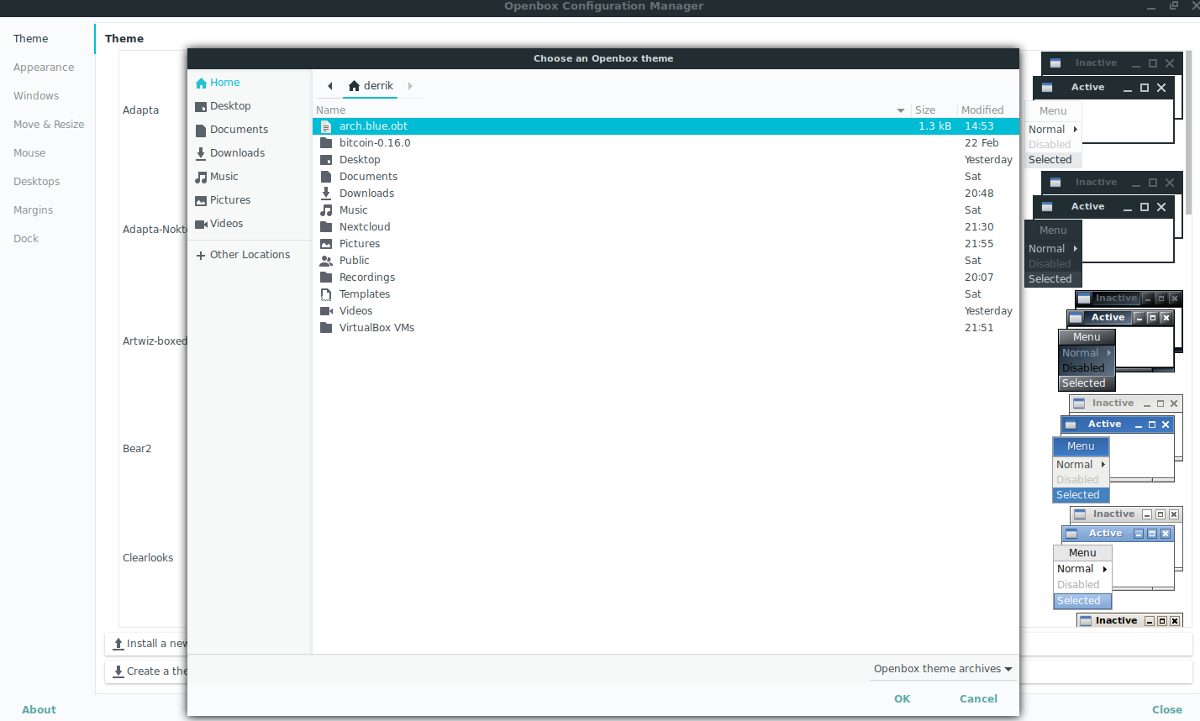
За неколико секунди Обцонф ће штампати порукуда је нова тема „успешно створена“. Вратите се на Обцонф и одаберите дугме „Инсталирај нову тему“. Користите претраживач датотека да бисте пронашли нову ОБТ датотеку. Имајте на уму да се ове нове датотеке обично сачувају / наслов / корисничко име /.
Пребацивање тема
Пребацивање на различите теме у Опенбок-у јеприлично лако. Започните отварањем алата Обцонф. Када је Обцонф отворен, потражите „Теме“ и кликните на њега. Одатле, само прођите кроз списак и кликните на било коју ставку на листи. Опенбок би требало одмах да се пребаци на њега.
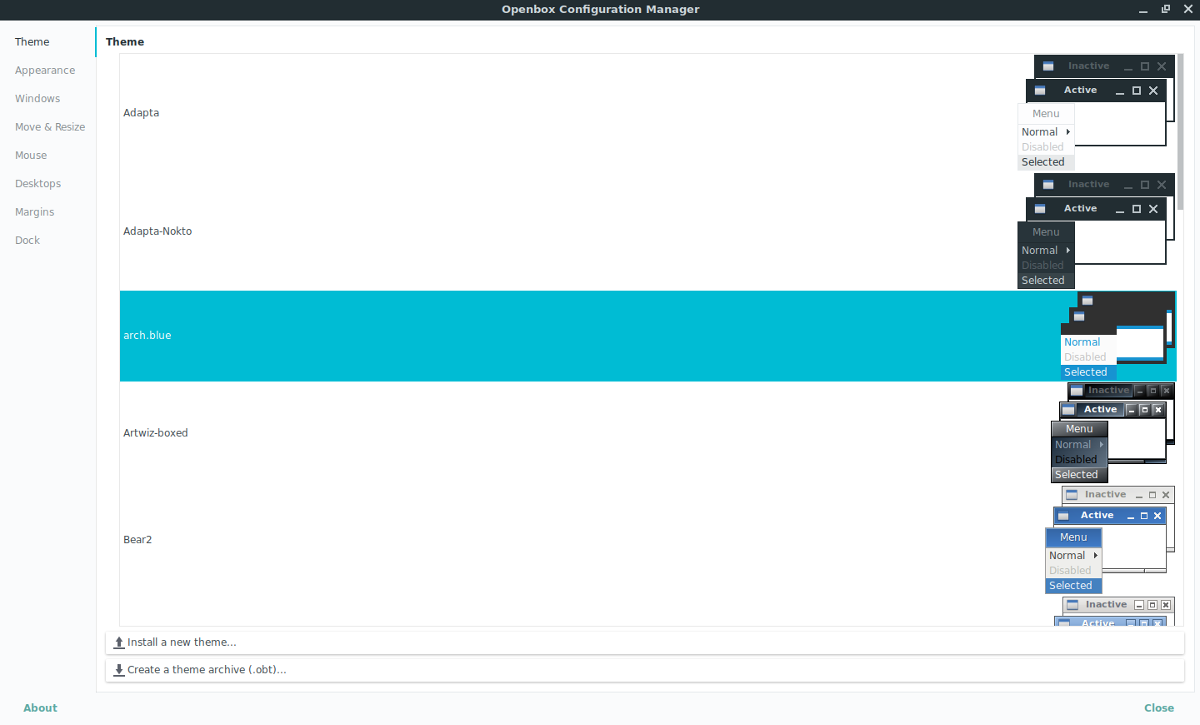
Остале поставке теме
Желите да направите подешавања на Опенбок-у, тако да ваштеме изгледају боље? Унутар Обцонф-а кликните на дугме „Аппеаранце“ са леве стране. Унутар овог подручја корисници могу да мењају различита подешавања Опенбок ВМ-а. Да бисте променили начин цртања Опенбок ВМ-а, поништите ознаку “Виндовс задржава границу када није украшена бојама”. Поред тога, поништите потврдни оквир „Анимате иконифи анд Ресторате“ да бисте променили подешавања анимације.
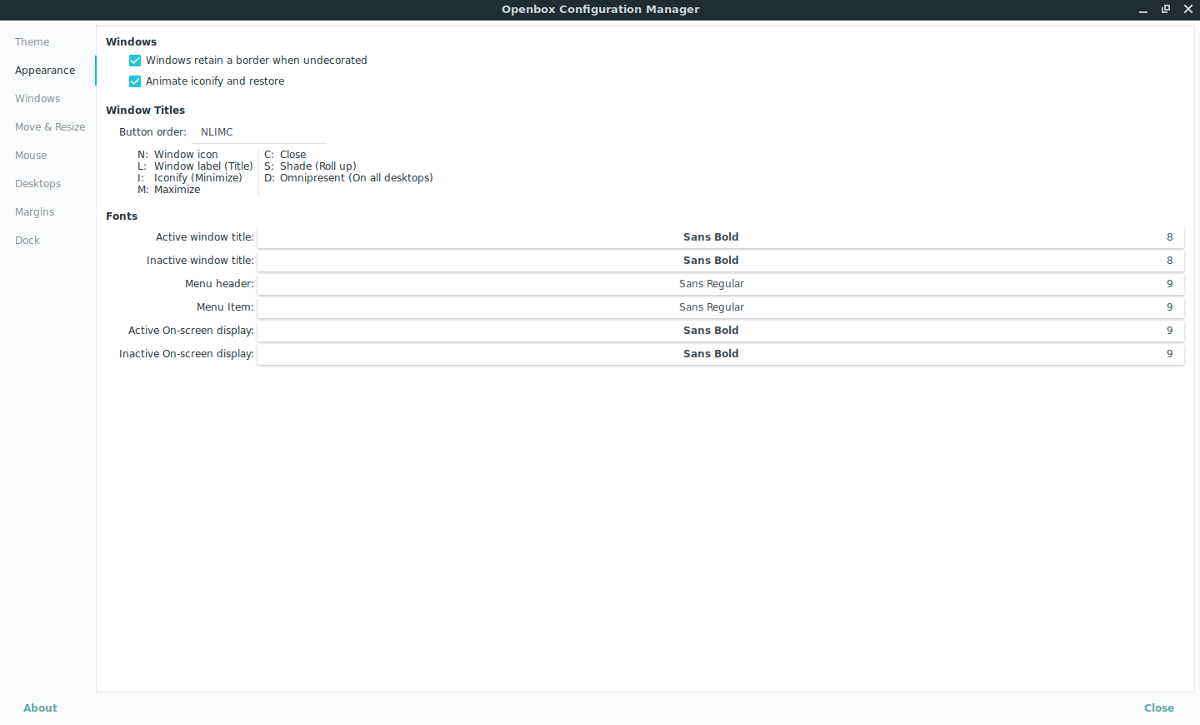
Када сте задовољни са овим изменама, кликните дугме "затвори" на дну да бисте изашли.













Коментари